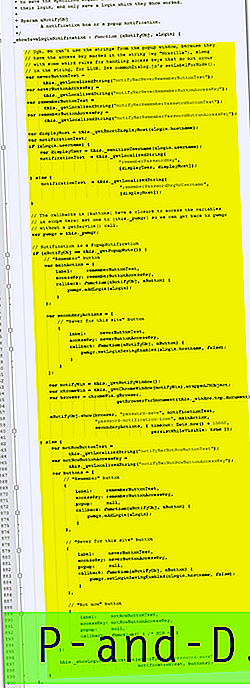HOSTS-faili kasutatakse hostinime käsitsi sundimiseks IP-aadressile ilma DNS-teenusele tuginemata. HOSTS-faili leidub igas opsüsteemis ja Windowsi puhul asub see kaustas Windows \ System32 \ draiverid \ etc \ lihtsalt failinimega HOSTS ilma laiendita. Vaikimisi ei sisalda fail HOSTS ühtegi kaardistamist ja enamik arvutikasutajaid ei pea seda faili isegi puudutama. Allpool olev pilt on see, kuidas vaikimisi Windows HOSTS-fail välja näeb.

Veebiarendajad, kes arendavad veebisaidid oma arvutist, võivad aga osutuda kasulikuks, kuna nad saavad kogu veebisaidi koodi oma arvutisse alla laadida, domeeni nime oma arvuti IP-aadressile kaardistada ja kohe redigeerimisega alustama, absoluutsete URL-ide pärast muretsemata. HOSTS-faili teine levinud kasutusviis on veebisaitide, sealhulgas reklaamide ja veebijälgimise blokeerimine, kaardistades selle lokaalseks hostiks, mis on 127.0.0.1, või mitte-rovable 0.0.0.0 IP-aadressiks. Muu kui HOSTS-faili headel eesmärkidel kasutamine, kasutab mõni pahavara seda, et blokeerida nakatunud arvutitel juurdepääs turbepõhistele veebisaitidele.
On aegu, kus peate kontrollima faili HOSTS, näiteks kui leiate mõnele arvutile järsku veebisaidi, mis pole juurdepääsetav, samas kui see laadib teiste jaoks suurepäraseid andmeid. Siit saate teada, kuidas HOSTS-faili Windowsis vaadata ja redigeerida. Lihtsaim viis HOSTS-faili avamiseks Notepadi abil on tippige käsk otsinguprogrammide ja -failide ribale ning vajutage samaaegselt Ctrl + Shift + ENTER, millele järgneb nupu Jah klõpsamine. Pange tähele, et kui te notepad administraatoriõigustega ei käivita, saate vaadata ainult HOSTS-faili ja te ei saa muudatusi salvestada.
notepad% windir% \ system32 \ drivers \ etc \ hosts
Kui soovite arvuti Facebooki juurdepääsu takistada, looge lihtsalt uus rida HOSTS-failis järgmise kaardistamisega:
127.0.0.1 www.facebook.com
Võtke arvesse, et ainult facebook.com-i blokeerimine HOSTS-faili abil ei blokeeri veebisaiti www.facebook.com. Sõltuvalt veebisaidist suunab Facebook automaatselt mitte-WWW-versiooni WWW-sse, Twitter aga vastupidist, suunates WWW-i domeeninime mitte-WWW-versioonile. Video demo näete Facebooki blokeerimise tõhususe kohta, kasutades Windows 7 HOSTS-faili.
HOSTS-faili soovimatute veebisaitide blokeerimiseks kasutamise efektiivsuse tõttu immuniseerib mõni nuhkvaratõrjeprogramm, näiteks Spybot teie süsteemi, lisades teie HOSTS-faili üle 15 000 kirje. Spyboti immuniseerimise andmebaas on üsna vana ja seda värskendati viimati rohkem kui aasta tagasi. Paremateks alternatiivideks, mida soovitame, on MVPS-i hallatav HOSTS-fail, milles on üle 16 000 kirje, ja hpHosts, kus on üle 180 000 kirje.
HOSTS-faili MVPS-i installimiseks laadige alla ZIP-fail, ekstraheerige, paremklõpsake faili mvps.bat ja valige Käivita administraatorina. Mis puutub hpHosti, siis see on palju lihtsam, kuna sellega on kaasas installija, mis saab suvandi kontrollimisega isegi Windowsi DNS-kliendi teenuse automaatselt keelata.
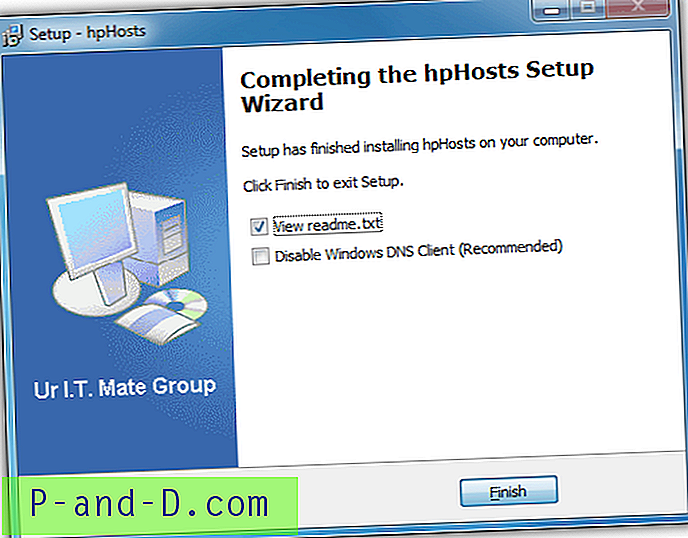
Oleme juba varem maininud, et pahavara kasutab seda meetodit ka selleks, et takistada teil juurdepääsu teatud veebisaitidele, mis võivad aidata pahatahtlikku tarkvara eemaldada, suunates teid teisele veebisaidile või lihtsalt blokeerides selle veebisaidi. Üks viis, kuidas teha HOSTS-failis loendiks blokeeritud veebisait, millele proovite juurde pääseda, on käsk PING. Esmalt peate käsurealt sisestama blokeeritud veebisaidi arvutist.
1. Vajutage klaviatuuril WIN-klahvi, tippige cmd ja vajutage ENTER.
2. Sisestage ping www.facebook.com (võite asendada www.facebook.com aadressiga, mida soovite testida) ja vajutage sisestusklahvi. Pange tähele lahendatud IP-aadressi, mille olen kollaseks ringinud.
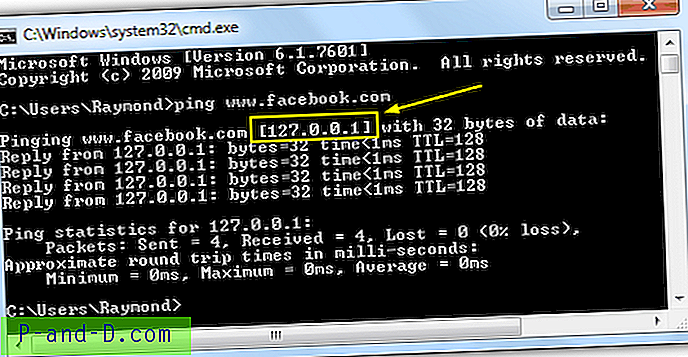
3. Seejärel minge Pingdomi tööriistade juurde, sisestage kasti veebisait ja klõpsake nuppu Testi kohe. Pange tähele IP-aadressi ja võrrelge seda arvutist saadud aadressiga. Kui mõlemad IP-aadressid on erinevad või kui need on teie arvutis loetletud kui 127.0.0.1 või 0.0.0.0, siis on veebisaidi tõkestamine HOSTS-faili abil väga tõenäoline.
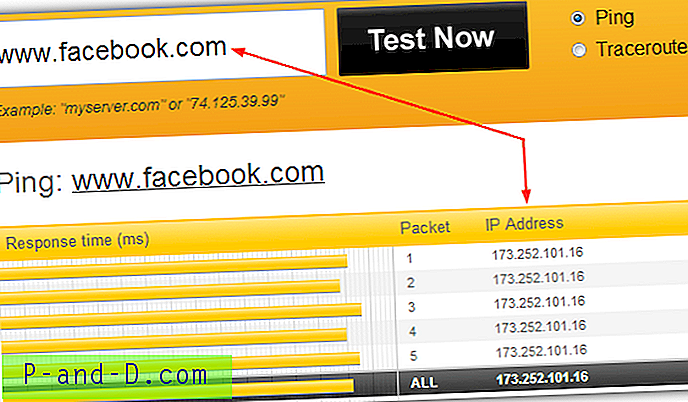
Õnneks on HOSTS-faili vaikeseadete lähtestamine väga lihtne. Võite kas avada HOSTS-faili Notepadiga, nagu varem näidatud, kustutades kõik selle sees oleva ja salvestades selle, või võite lihtsalt alla laadida, käivitada Microsofti loodud tööriist Fix it 50267 ja järgida ekraanil kuvatavaid juhiseid.
Viimane märkus : värskendatud HOSTS-faili omamine on tõesti kasulik, et blokeerida mittevajalikud veebisaidid, näiteks reklaamid, jälitajad, parasiidid ja muu, kuid tohutu HOSTS-fail võib osutuda problemaatiliseks. Esiteks võite märgata jõudluse halvenemist, kui Windowsi sisselogimine võtab kauem aega ja ka mõni Internetti kasutav rakendus näib käivitamise ajal mõnda aega riputavat. Suurem probleem oleks see, kui teie Interneti-ühendus ei töötaks ja ainus viis probleemi lahendamiseks on DNS-kliendi teenuse keelamine. Kui DNS-kliendi teenus on keelatud, loetakse HOSTS-faili korduvalt, kui mõni rakendus teeb DNS-i otsingu.